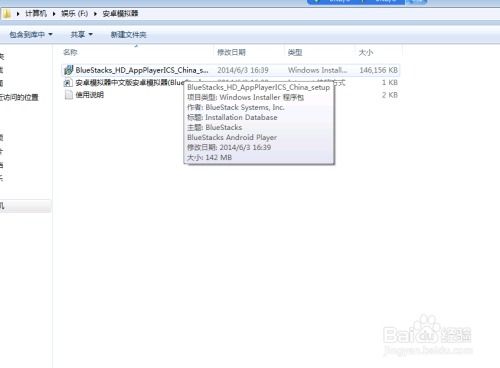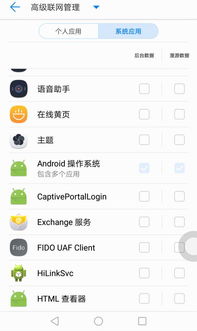mac air装双系统教程, 准备工作
时间:2024-11-24 来源:网络 人气:
Mac Air安装双系统教程
随着苹果MacBook Air的普及,越来越多的用户希望在自己的Mac设备上同时运行Mac OS和Windows系统。这不仅方便了不同工作场景的需求,也提高了设备的利用率。本文将详细讲解如何在Mac Air上安装双系统,让您轻松实现这一功能。
准备工作
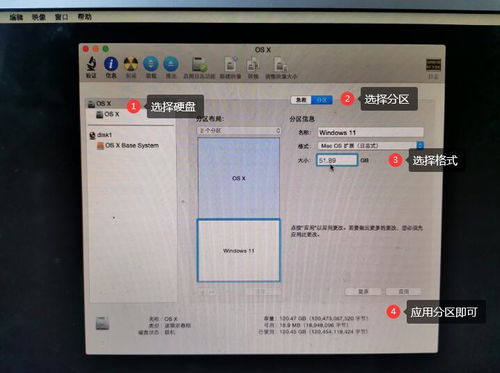
在开始安装双系统之前,请确保您已经做好了以下准备工作:
1. 准备一个Windows安装盘或U盘,确保其容量大于8GB。
2. 下载并安装Boot Camp软件,该软件通常随Mac OS系统一同提供。
3. 确保您的Mac Air电池电量充足,或者连接电源。
4. 备份重要数据,以防在安装过程中丢失。
安装步骤

步骤一:创建Windows分区

1. 打开Boot Camp软件,选择“创建Windows分区”。
2. 在弹出的窗口中,选择您想要分配给Windows系统的磁盘空间。建议至少分配20GB的空间。
3. 点击“分区”按钮,开始创建Windows分区。
步骤二:下载Windows支持软件
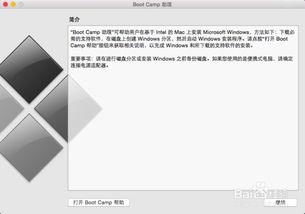
1. 在Boot Camp软件中,选择“下载Windows支持软件”。
2. 等待软件下载完成,然后将其安装到您的Mac Air上。
步骤三:重启Mac Air并启动Windows安装
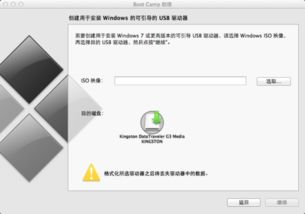
1. 重启您的Mac Air,在启动过程中按下Option键,选择“Windows安装盘”或“Windows安装U盘”作为启动设备。
2. 按照屏幕提示进行Windows安装,直到安装完成。
步骤四:安装Boot Camp驱动程序

1. 在Windows系统中,打开“我的电脑”,找到Boot Camp安装盘。
2. 双击打开Boot Camp安装盘,然后双击运行“BootCampInstaller.exe”。
3. 按照屏幕提示进行安装,直到安装完成。
通过以上步骤,您已经在Mac Air上成功安装了双系统。现在,您可以在Mac OS和Windows系统之间自由切换,满足不同的工作需求。祝您使用愉快!
相关推荐
教程资讯
教程资讯排行